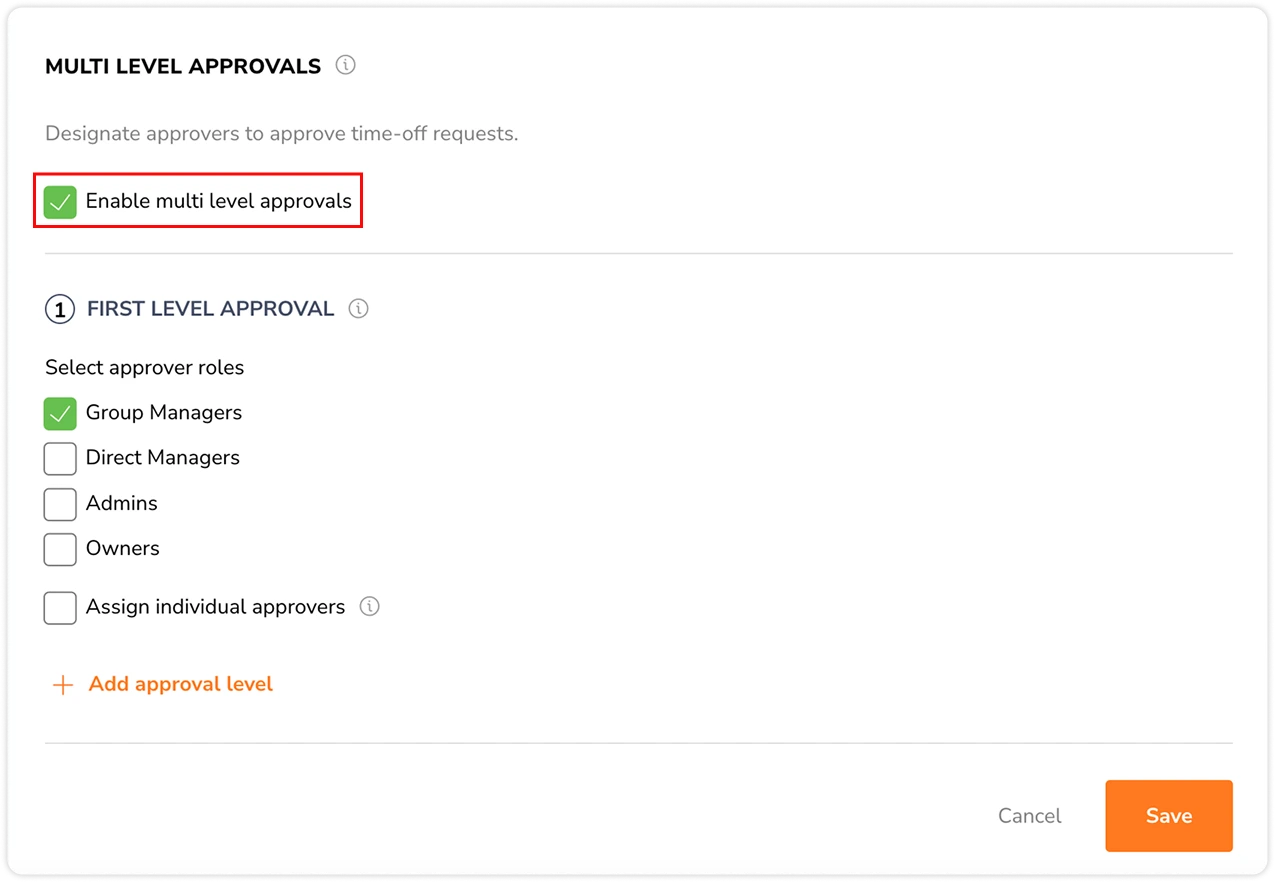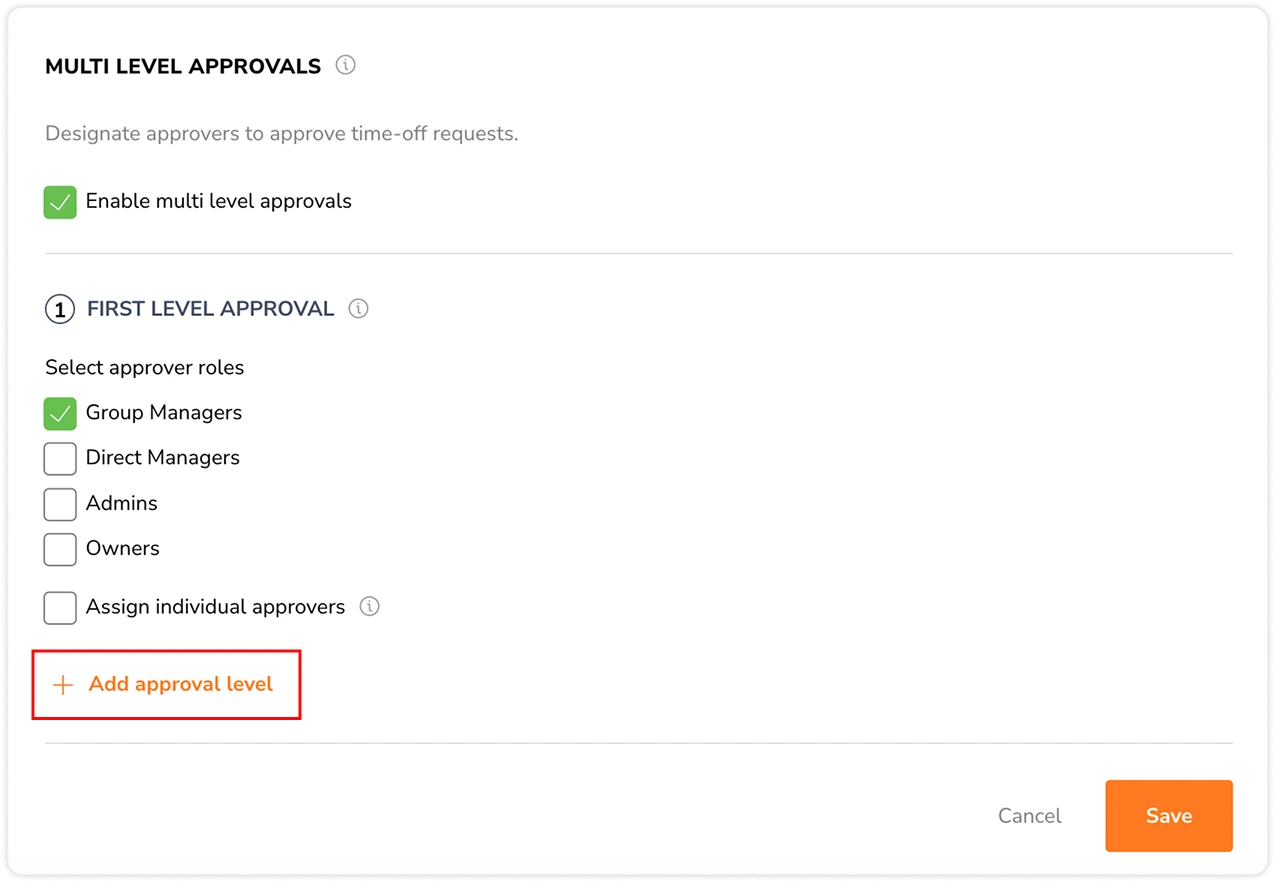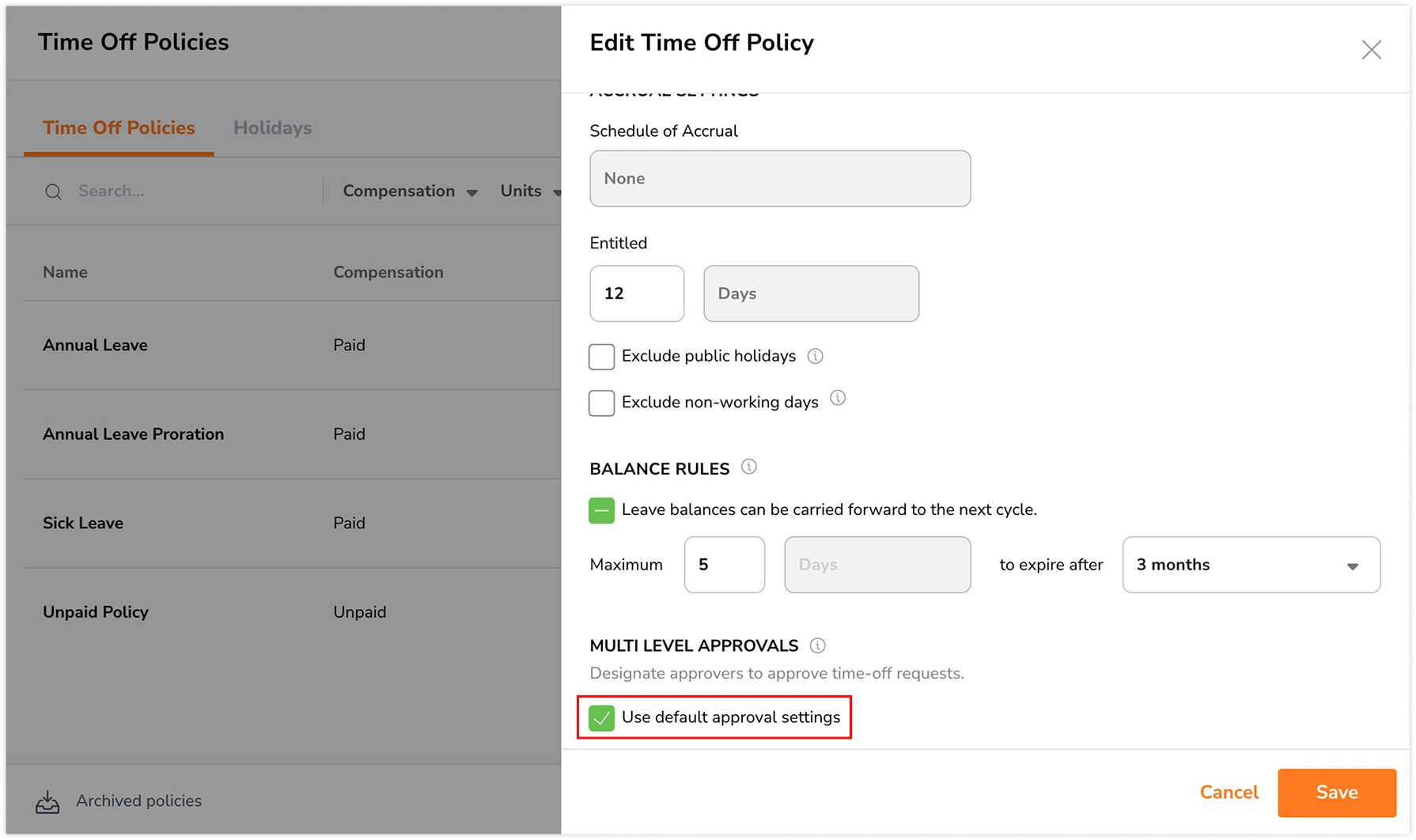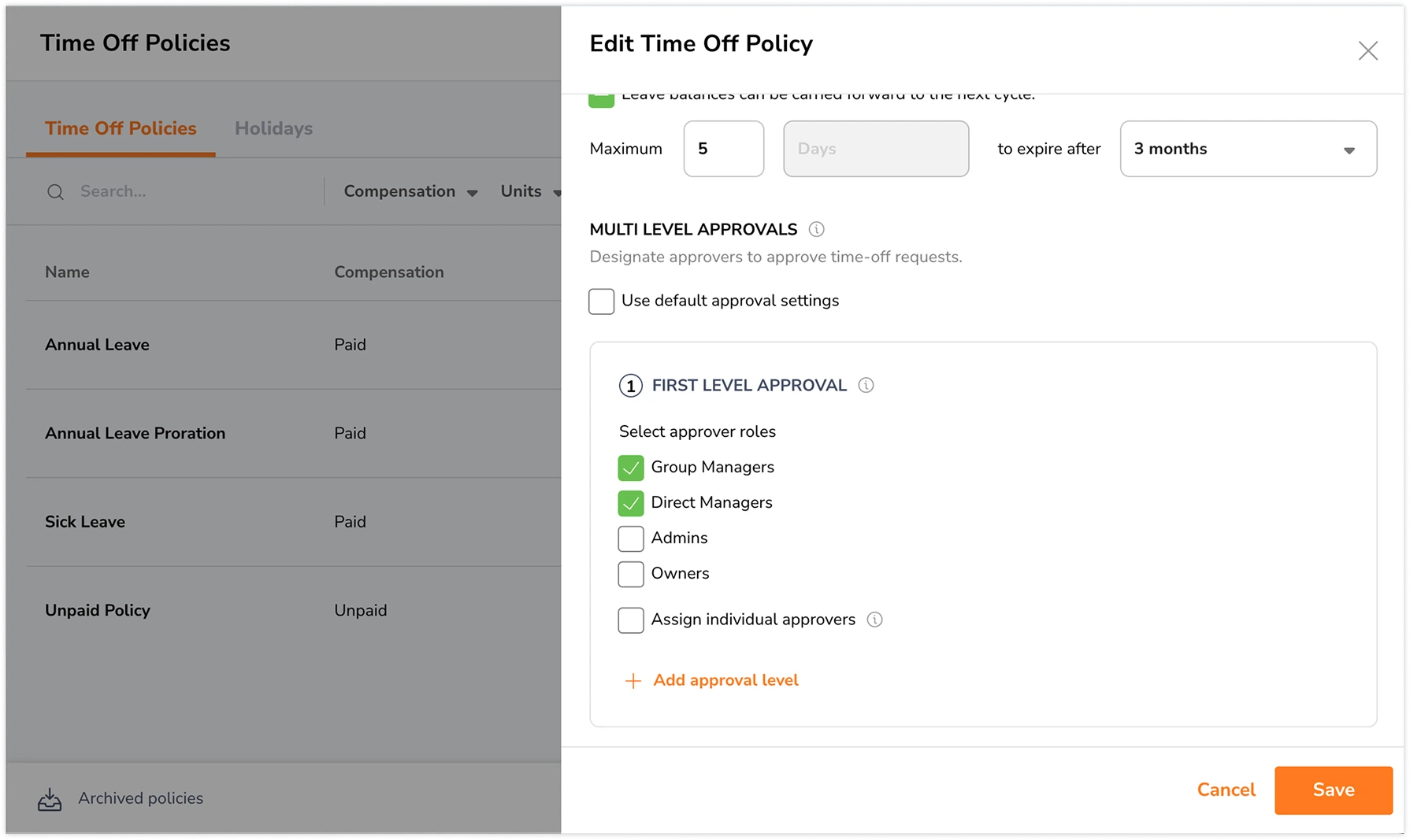Einrichten von mehrstufigen Genehmigungen
Erfahre, wie du mehrstufige Genehmigungsworkflows für Freizeitanträge einrichtest
Mit der Urlaubsverwaltungssoftware von Jibble kannst du mehrstufige Genehmigungen für Freizeitanträge einrichten, sodass Anträge vor der Genehmigung eine oder mehrere Überprüfungsstufen durchlaufen.
Du kannst einen allgemeinen Genehmigungs-Workflow für alle Freizeitrichtlinien festlegen oder Workflows für einzelne Richtlinien nach Bedarf anpassen. Diese Funktion ist in den Premium- und Ultimate-Plänen verfügbar.
Weitere Infos findest du unter dem folgenden Hilfe-Artikel: So funktionieren mehrstufige Genehmigungen.
In diesem Artikel geht es um die folgenden Themen:
- Allgemeine Genehmigungseinstellungen festlegen
- Genehmigungseinstellungen pro Richtlinie anpassen
- Genehmigungsstufen löschen
- Beispiele
Allgemeine Genehmigungseinstellungen festlegen
Nur Besitzer und Administratoren können Genehmigungsabläufe für Freizeit konfigurieren. Sobald die Genehmigungseinstellungen festgelegt sind, gelten sie für alle Freizeitrichtlinien, sofern sie nicht für einzelne Richtlinien angepasst werden.
- Gehe zu Freizeit und Feiertage > Freizeitrichtlinien.
- Klicke oben auf Genehmigungseinstellungen.
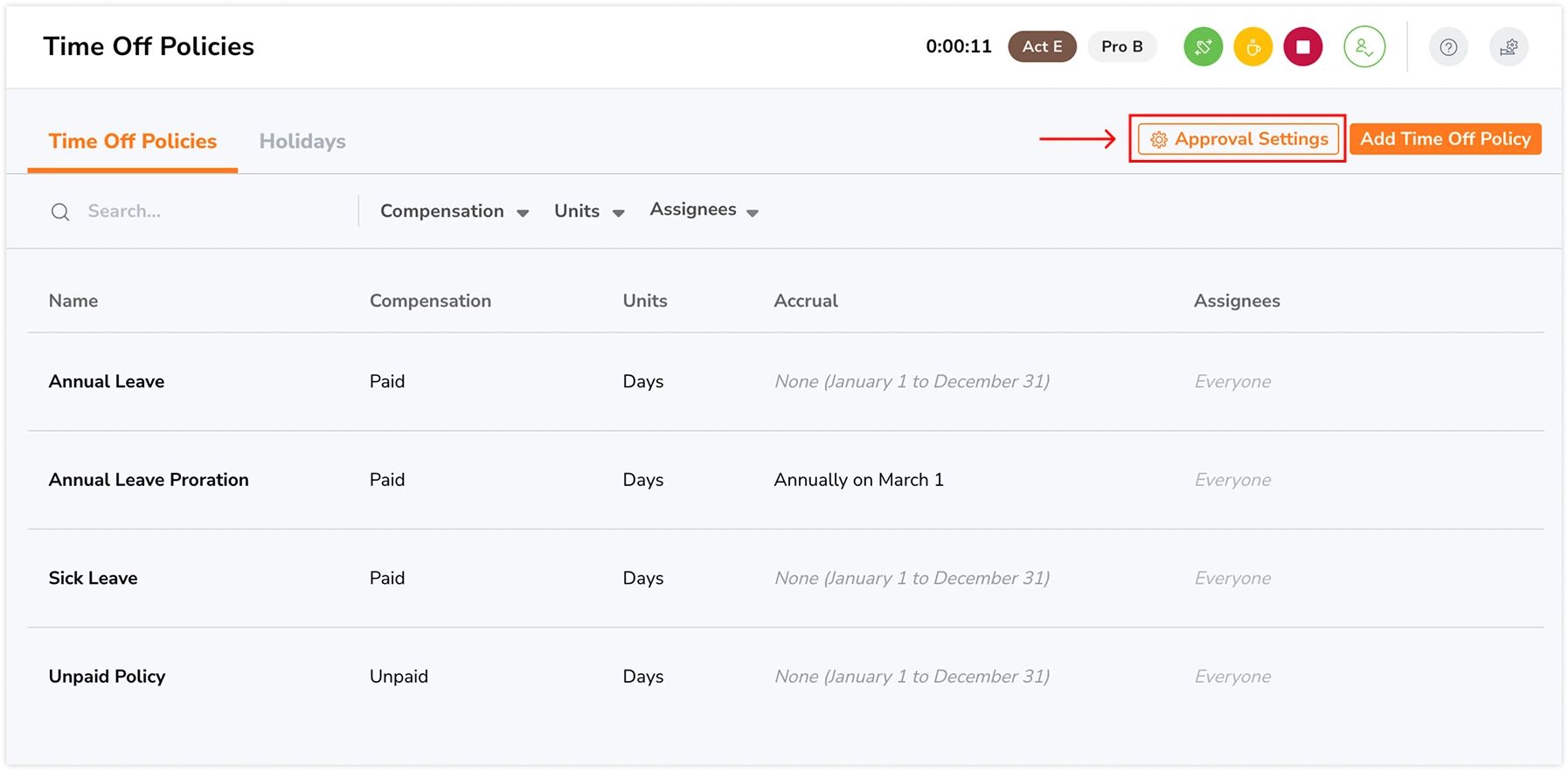
- Klicke auf das Kästchen für Mehrstufige Genehmigungen aktivieren.
- Wähle für jede Ebene aus, wer die Genehmigung geben muss:
- Gruppenleiter
- Direkte Vorgesetzte
- Administratoren
- Besitzer
- Bestimmte Personen (nur Führungskräfte, Administratoren oder Besitzer).
- Klicke auf + Genehmigungsstufe hinzufügen, um weitere Genehmigungsstufen hinzuzufügen.
- Wiederhole Schritt 4 für jede hinzugefügte Genehmigungsstufe.
Hinweis: Es können maximal drei Stufen hinzugefügt werden. Genehmiger, die in vorherigen Stufen ausgewählt wurden, können für nachfolgende Stufen nicht erneut ausgewählt werden. - Wenn du alle Auswahlen getroffen hast, klicke auf Speichern.
Wichtige Hinweise:
- Genehmiger können nur dann über Freizeitanträge entscheiden, wenn sie die entsprechenden Berechtigungen haben. Standardmäßig können Führungskräfte über die Freizeitanträge ihrer Mitarbeiter entscheiden, während Administratoren und Besitzer über die Freizeitanträge aller Mitarbeiter in der Organisation entscheiden können.
- Im Ultimate-Tarif kannst du individuelle Berechtigungen einrichten, um genauer zu steuern, wer Anträge genehmigen oder ablehnen kann. Mehr über Berechtigungen in Jibble erfährst du hier.
- Wenn mehrstufige Genehmigungen deaktiviert sind, durchlaufen Freizeitanträge den einfachen Genehmigungsworkflow, bei dem jede Führungskraft, jeder Administrator oder jeder Besitzer Anträge in einem einzigen Schritt genehmigen kann.
Genehmigungseinstellungen pro Richtlinie anpassen
Wenn du für bestimmte Freizeitrichtlinien andere Genehmigungsabläufe brauchst, kannst du die allgemeinen Einstellungen überschreiben. Diese benutzerdefinierte Einstellung gilt nur für die ausgewählte Richtlinie.
- Gehe zu Freizeit & Urlaub > Freizeitrichtlinien.
- Klicke auf das Stiftsymbol für die Freizeitrichtlinie, die du bearbeiten möchtest.
- Scrolle runter zum Abschnitt Mehrstufige Genehmigungen.
- Deaktiviere das Kontrollkästchen Standard-Genehmigungseinstellungen verwenden.
- Für jede Stufe kannst du einen oder mehrere der folgenden Genehmigertypen auswählen:
- Gruppenleiter
- Direkte Vorgesetzte
- Administratoren
- Besitzer
- Bestimmte Personen (nur Führungskräfte, Administratoren oder Besitzer)
- Klicke auf + Genehmigungsstufe hinzufügen, um weitere Genehmigungsstufen hinzuzufügen.
Hinweis: Es können maximal drei Stufen hinzugefügt werden. Genehmiger, die in vorherigen Stufen ausgewählt wurden, können nicht erneut für nachfolgende Stufen ausgewählt werden. - Klicke auf Speichern, um den Genehmigungs-Workflow auf die Freizeitrichtlinie anzuwenden.
- Wiederhole die oben genannten Schritte für jede Freizeitrichtlinie, die du anpassen möchtest.
Wichtiger Hinweis: Wenn eine Richtlinie von den Standardgenehmigungseinstellungen auf individuelle Einstellungen geändert wird, startet der Genehmigungsprozess für die Freizeit neu, basierend auf den neuen Einstellungen.
Genehmigungsstufen löschen
Genehmigungsstufen müssen in umgekehrter Reihenfolge gelöscht werden, beginnend mit der höchsten Stufe. Untergeordnete Stufen können erst gelöscht werden, wenn die darüber liegende Stufe gelöscht wurde.
Beispiel: Wenn es drei Genehmigungsstufen gibt, Stufe 1, Stufe 2 und Stufe 3, muss Stufe 3 zuerst gelöscht werden, bevor Stufe 2 gelöscht werden kann.
So löschst du eine Genehmigungsstufe in den allgemeinen Genehmigungseinstellungen:
- Gehe zu Freizeit & Urlaub > Freizeitrichtlinien.
- Klicke oben auf Genehmigungseinstellungen.
- Klicke auf das Papierkorbsymbol neben der Genehmigungsstufe.
- Bestätige deine Änderungen.
So löschst du eine Genehmigungsstufe pro Freizeitrichtlinie:
- Gehe zu Freizeit & Urlaub > Freizeitrichtlinien.
- Klicke auf das Stiftsymbol für die Freizeitrichtlinie, die du bearbeiten möchtest.
- Scrolle runter zum Abschnitt Mehrstufige Genehmigungen.
- Klicke auf das Papierkorbsymbol neben der Genehmigungsstufe.
- Bestätige deine Änderungen.
Wichtige Hinweise:
- Das Löschen einer Ebene hat keinen Einfluss auf bereits genehmigte Anträge.
- Wenn eine Genehmigungsebene gelöscht wird, bevor die vorherige Ebene über den Antrag entschieden hat, bleibt der Antrag auf der aktuellen Ebene, bis eine Entscheidung getroffen wird.
- Beispiel: Wenn Ebene 3 (Besitzer) gelöscht wird, bevor Ebene 2 (Administrator) den Antrag genehmigt hat, bleibt der Freizeitantrag auf Ebene 2 im Status „Ausstehend“, bis der Administrator ihn genehmigt oder ablehnt.
- Wenn eine Genehmigungsstufe gelöscht wird, nachdem die vorherige Stufe die Anfrage bereits genehmigt hat, gilt die Anfrage als vollständig genehmigt.
- Beispiel: Wenn Stufe 3 (Besitzer) gelöscht wird und Ebene 2 (Administrator) die Anfrage bereits genehmigt hat, wird die Anfrage automatisch als „Genehmigt“ markiert.
Beispiele
Hier sind ein paar gängige Genehmigungsabläufe, die du einrichten kannst:
Beispiel 1: Direkter Vorgesetzter → Administrator
- Ebene 1: Direkter Vorgesetzter
- Ebene 2: Administrator
Wenn ein Teammitglied einen Freizeitantrag stellt:
- Der Antrag geht zuerst an den direkten Vorgesetzten.
- Nach der Genehmigung wird er an einen Administrator weitergeleitet.
- Der Antrag ist erst dann vollständig genehmigt, wenn beide Ebenen den Freizeitantrag genehmigt haben.
Diese Konfiguration ist ideal für Teams, die zuerst die Meinung eines Managers und anschließend eine Überprüfung durch die Organisation wünschen.
Beispiel 2: Gruppenleiter → Administrator → Besitzer
- Ebene 1: Gruppenleiter
- Ebene 2: Administrator
- Ebene 3: Besitzer
Wenn ein Teammitglied einen Freizeitantrag stellt:
- Er geht zunächst an den Gruppenleiter.
- Nach der Genehmigung wird er an einen Administrator weitergeleitet.
- Nach der Genehmigung wird er an den Besitzer der Organisation weitergeleitet.
- Der Antrag ist erst dann vollständig genehmigt, wenn alle drei Ebenen den Freizeitantrag genehmigt haben.
Dieser Workflow eignet sich hervorragend für größere Unternehmen oder wichtige Urlaubsarten, die einer strengen Überwachung bedürfen.
Beispiel 3: Bestimmte Person → Administrator
- Ebene 1: Bestimmte Person (z. B. Projektleiter)
- Ebene 2: Administrator
Wenn ein Teammitglied einen Freizeitantrag stellt:
- Der Antrag geht zunächst an den Projektleiter.
- Nach der Genehmigung geht er an einen Administrator.
- Der Antrag ist erst dann vollständig genehmigt, wenn beide Ebenen den Freizeitantrag genehmigt haben.
Diese Konfiguration ist ideal für Fälle, in denen jemand wie ein Projektleiter Urlaubsanträge prüfen muss, bevor sie die Personalabteilung oder die Administratoren erreichen.